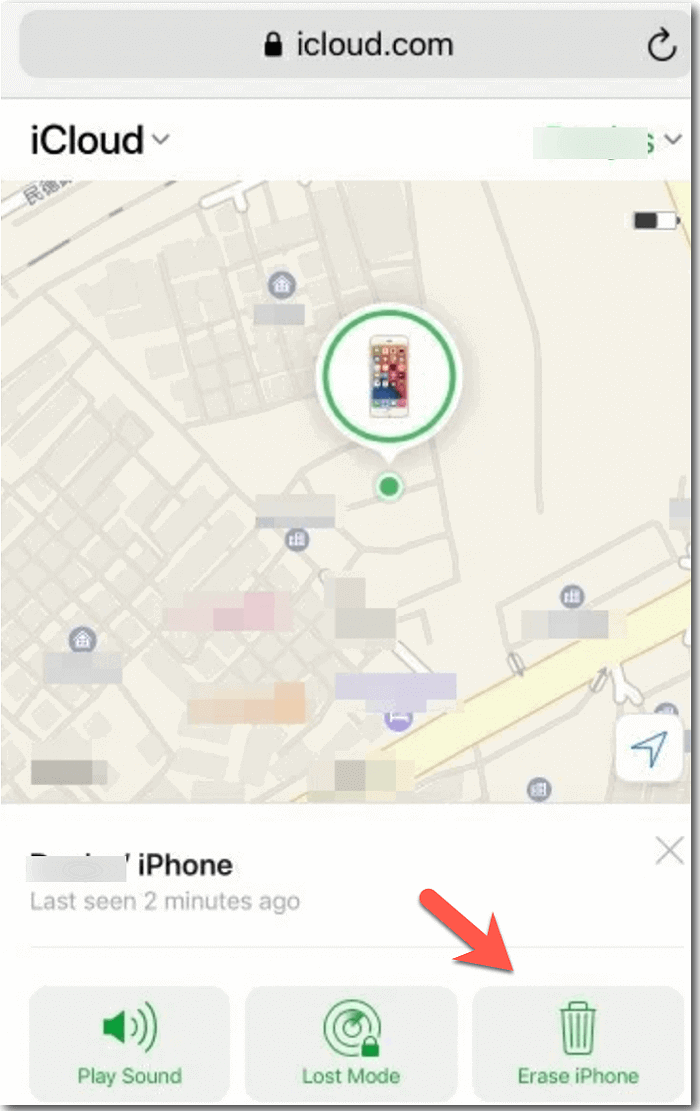Sommaire
L'identifiant Apple est d'une importance vitale pour chaque utilisateur Apple, qu'il possède un iPhone, un iPad ou un iPod. Ce n'est qu'avec un identifiant Apple que vous pouvez accéder aux services Apple, notamment l'App Store, iTunes, iCloud, Apple Pay, Apple TV, les appels FaceTime, etc. Lorsque vous avez oublié votre mot de passe d'identifiant Apple, vous souhaiterez peut-être réinitialiser le mot de passe d'identifiant Apple en ligne. En fait, il existe des alternatives à la réinitialisation du mot de passe d'identifiant Apple en ligne . Et dans cet article, nous vous montrerons comment réinitialiser le mot de passe d'identifiant Apple en ligne à partir de zéro .
Partie 1. Comment réinitialiser le mot de passe de l'identifiant Apple en ligne
Comme vous le savez, vous n'êtes pas autorisé à mettre à jour ou à installer des applications sur votre appareil Apple ou à vérifier votre compte Apple sans saisir le mot de passe de l'identifiant Apple. Il serait très ennuyeux de ne pas pouvoir saisir le bon mot de passe d'identifiant Apple.
Dans ce cas, nous allons nous concentrer sur la façon de réinitialiser le mot de passe de l'identifiant Apple sur le Web avec le service Apple iForgot dans cette section. L'utilisation d'un service en ligne pour réinitialiser le mot de passe de l'identifiant Apple par e-mail est assez efficace et fiable. Voyons maintenant comment cela fonctionne :
Étape 1. Ouvrez un navigateur et accédez à la page de réinitialisation du mot de passe de l’identifiant Apple .
Étape 2. Saisissez votre identifiant Apple et le code captcha selon l'invite à l'écran.

Étape 3. Saisissez le numéro de téléphone de confiance associé à cet identifiant Apple.

Étape 4. Sur l'écran suivant, trois options vous seront proposées. Vous pouvez réinitialiser le mot de passe de votre identifiant Apple sur un nouvel appareil iOS, sur l'appareil iOS d'un ami ou d'un membre de votre famille ou sur un appareil d'un Apple Store.

Étape 5. Suivez ensuite les instructions à l’écran pour modifier le mot de passe de l’identifiant Apple.
Lectures connexes :

L'iPhone continue de demander le mot de passe de l'identifiant Apple
Parfois, l'iPhone demande sans cesse le mot de passe de l'identifiant Apple. Il est assez facile de résoudre le problème et d'empêcher votre iPhone de vous demander à plusieurs reprises votre mot de passe. Dans cet article, nous vous proposons dix façons de résoudre ce problème. Lire la suite >>
Partie 2. Trois alternatives pour déverrouiller le mot de passe de l'identifiant Apple lorsque vous l'avez oublié
En plus de la réinitialisation du mot de passe de l'identifiant Apple en ligne, nous avons rassemblé ici trois alternatives pour retrouver le mot de passe de l'identifiant Apple en toute sécurité lorsque vous l'avez oublié. Allons-y tout de suite !
1. Supprimez le mot de passe de l'identifiant Apple via un outil de déverrouillage tiers
EaseUS MobiUnlock pour iOS est un outil professionnel de déverrouillage d'identifiant Apple , conçu pour déverrouiller le mot de passe d'identifiant Apple, supprimer le code d'accès de l'écran ou Face ID, déverrouiller le verrouillage du temps d'écran, etc. La logique sous-jacente de cet outil de déverrouillage tiers est de supprimer le système d'exploitation mobile d'origine et d'installer la dernière version. Vous devrez peut-être saisir le code d'accès de l'écran pour procéder à la suppression de l'identifiant Apple si votre appareil en possède un. Une fois l'identifiant Apple supprimé, vous êtes autorisé à saisir un autre identifiant Apple et un autre mot de passe pour accéder à votre appareil.
Cliquez ci-dessous pour télécharger gratuitement la version d'essai de ce déverrouilleur d'identifiant Apple fiable.👇
Rappel : avant de commencer, assurez-vous d'avoir activé l'authentification à deux facteurs pour votre identifiant Apple. Si vous avez déjà défini un verrouillage d'écran pour votre appareil, assurez-vous de pouvoir vous souvenir du code d'accès, car nous avons besoin que vous fassiez confiance à cet ordinateur sur votre appareil.
Étape 1. Lancez EaseUS MobiUnlock sur votre ordinateur et connectez votre iPhone ou iPad. Sélectionnez « Supprimer l'identifiant Apple » sur la page d'accueil de ce programme.

Étape 2. Ensuite, notre programme commencera à reconnaître votre appareil. Une fois votre appareil détecté, cliquez sur « Démarrer » pour continuer. Ensuite, vous devrez télécharger un firmware. Une fois le firmware prêt, cliquez sur « Déverrouiller maintenant ».

Étape 3. Un écran d'avertissement apparaîtra pour vous demander de saisir les informations nécessaires. Continuez en saisissant ce qui est nécessaire, puis cliquez sur le bouton « Déverrouiller ».

Étape 4. Attendez que votre identifiant Apple soit supprimé. Ensuite, vous pouvez récupérer l’accès à votre appareil avec un nouvel identifiant Apple.

Si vous souhaitez également savoir comment déverrouiller votre iPhone sans code d'accès à l'écran ou Face ID, n'hésitez pas à cliquer ci-dessous pour en savoir plus :
Comment déverrouiller un iPhone sans mot de passe ni Face ID ?
Consultez ce guide pour voir comment déverrouiller l'iPhone sans Face ID à l'aide d'iTunes, d'iCloud, du déverrouillage de l'iPhone, de Siri et des fonctionnalités intégrées de l'iPhone.
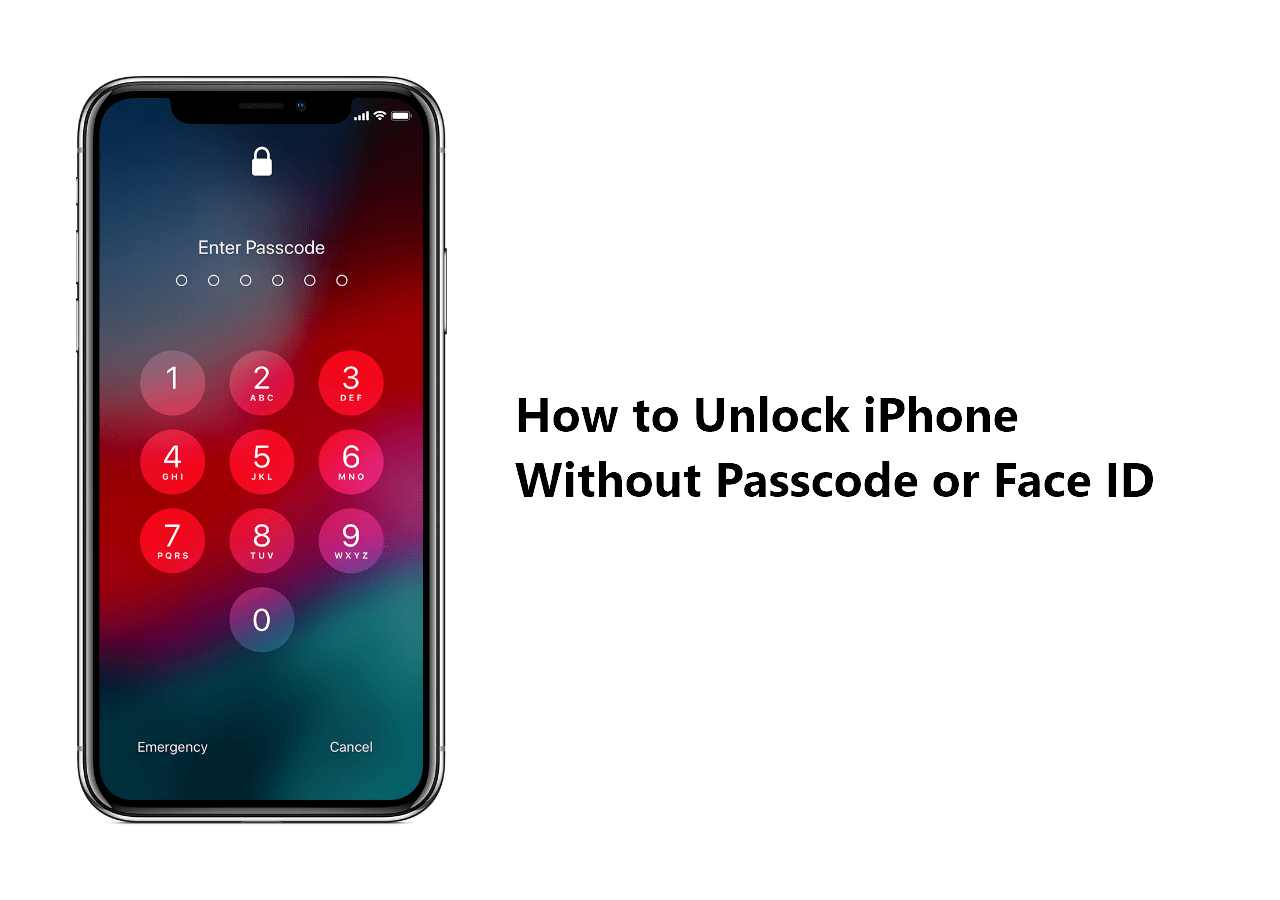
2. Récupérer le mot de passe de l'identifiant Apple via les navigateurs
Dans cette section, vous apprendrez comment récupérer le mot de passe de l'identifiant Apple via certains navigateurs . De cette façon, vous pouvez retrouver le mot de passe de l'identifiant Apple sans le réinitialiser . Il est très facile de retrouver le mot de passe de l'identifiant Apple via les navigateurs. Mais cette méthode ne fonctionne que si votre mot de passe d'identifiant Apple est enregistré sur votre navigateur auparavant. Vérifions maintenant votre navigateur et voyons si votre mot de passe d'identifiant Apple est enregistré lorsque vous vous êtes connecté à votre identifiant Apple ici auparavant.
Voici quelques navigateurs que les gens utilisent le plus souvent :

- Safari : accédez à Préférences > Mots de passe. Recherchez les sites qui se sont peut-être connectés à l’identifiant Apple, puis cliquez sur Afficher les mots de passe pour les sites Web sélectionnés.
- Chrome : accédez à Réglages > Remplissage automatique > Mot de passe. Faites ensuite défiler vers le bas pour rechercher le mot de passe de votre identifiant Apple.
- Firefox : accédez à Options > Confidentialité et sécurité > Connexions enregistrées > Afficher les mots de passe. Vérifiez sur les sites si vos identifiants Apple ID sont inclus.
- Internet Explorer : Accédez au Panneau de configuration > Gestionnaire d'informations d'identification > Gérer les informations d'identification Web. Sélectionnez les sites et cliquez sur Afficher pour voir le mot de passe.
- Microsoft Edge : cliquez sur votre photo de profil > Gérer les paramètres de profil > Mots de passe. Parcourez les sites et recherchez le mot de passe de votre identifiant Apple.
3. Récupérer le mot de passe de l'identifiant Apple via les paramètres système
Si les méthodes ci-dessus ne sont pas efficaces et que le problème n'est toujours pas résolu, vous pouvez récupérer votre mot de passe Apple ID via les paramètres système de votre appareil Apple. Suivez simplement les instructions à l'écran pour fournir certaines informations sur votre Mac, iPhone, iPod, etc., puis vous pouvez réinitialiser votre mot de passe Apple ID. Voici comment procéder :
Pour un appareil iOS :
Étape 1. Accédez à Paramètres > [votre nom] > Mot de passe et sécurité > Modifier le mot de passe.
Étape 2. Saisissez le code d’accès à l’écran si vous l’avez défini auparavant.
Étape 3. Lorsque vous avez terminé, vous êtes autorisé à saisir un nouveau mot de passe Apple ID pour remplacer celui oublié.
Étape 4. Sélectionnez ensuite Modifier dans le coin supérieur droit pour confirmation.
Étape 5. Sélectionnez si vous souhaitez vous déconnecter des autres appareils avec cet identifiant Apple.
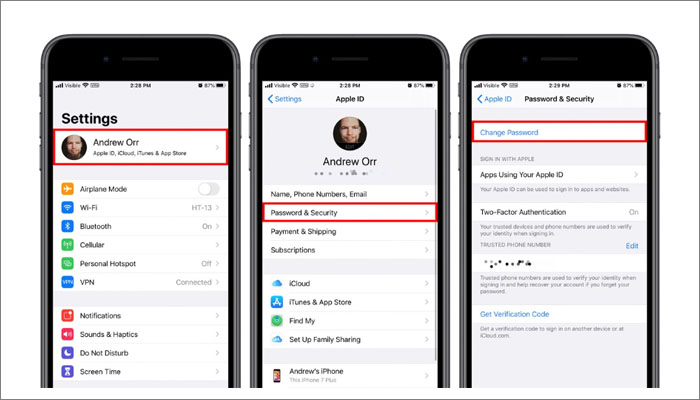
Pour un Mac :
Étape 1. Accédez à Préférences Système > Identifiant Apple > Mot de passe et sécurité > Modifier le mot de passe.
Étape 2. Tapez le mot de passe de l’écran de verrouillage de votre Mac.
Étape 3. Cliquez sur Autoriser pour continuer.
Étape 4. Lorsque vous avez terminé, vous serez autorisé à saisir un nouveau mot de passe Apple ID.
Étape 5. Cliquez sur Modifier pour confirmation.

Conclusion
Dans cet article, nous avons présenté étape par étape comment réinitialiser le mot de passe de l'identifiant Apple en ligne avec le service Apple iForgot. De plus, nous avons également mentionné trois méthodes supplémentaires pour vous aider à déverrouiller votre identifiant Apple sans mot de passe. Parmi elles, EaseUS MobiUnlock pour iOS est le plus recommandé . Vous pouvez l'utiliser pour réinitialiser facilement votre mot de passe d'identifiant Apple en quelques minutes.
J'espère sincèrement que cet article vous sera utile et vous aidera à résoudre ce problème. N'hésitez pas à me contacter sur Twitter si vous avez d'autres questions ou préoccupations concernant ce guide. Enfin, nous apprécierions que vous ayez apprécié cet article et que vous souhaitiez le partager avec vos amis pour aider davantage de personnes confrontées à ce dilemme.
FAQ sur la réinitialisation du mot de passe de l'identifiant Apple en ligne
Vous avez d’autres doutes ? Pour plus d’informations sur la réinitialisation du mot de passe de l’identifiant Apple sur le Web, consultez les questions fréquemment posées ci-dessous une par une.
1. Puis-je créer un identifiant Apple sans numéro de téléphone ?
Non. Vous devez fournir un numéro de téléphone pour créer un identifiant Apple. Le numéro de téléphone de confiance peut vous aider à vérifier votre identité, à récupérer votre compte Apple ID et à réinitialiser votre mot de passe Apple ID si nécessaire.
2. Comment utiliser le même identifiant Apple sans partager d’informations ?
Vous pouvez y parvenir en configurant la fonctionnalité Partage familial. Cette fonctionnalité vous permet de définir un identifiant Apple unique pour chaque utilisateur et de continuer à partager des abonnements ou des achats, mais pas des informations personnelles telles que des mots de passe, des SMS ou des e-mails.
3. Dois-je me connecter à l'identifiant Apple pour mon iPhone ?
Vous pouvez utiliser votre iPhone sans identifiant, mais de nombreuses fonctionnalités ne fonctionnent pas. Vous avez besoin d'un identifiant Apple pour télécharger des logiciels, mettre à niveau votre système iOS et sauvegarder l'appareil sur iCloud. Si l'appareil est utilisé uniquement pour passer et recevoir des appels, il peut fonctionner sans identifiant Apple. Mais si vous souhaitez télécharger des applications et mettre à niveau le système, vous ne pouvez pas l'utiliser sans identifiant.
Cette page vous a-t-elle aidé ?
Mise à jour par Arnaud
Arnaud est spécialisé dans le domaine de la récupération de données, de la gestion de partition, de la sauvegarde de données.
EaseUS MobiUnlock

Un seul clic pour déverrouiller l'iPhone dans tous les cas de figure !
Taux de succès le plus élevé
DéverrouillerSujets d'actualité
Guide de déverrouillage
- Débloquer un iPhone trouvé ou perdu
- Débloquer un iPhone après de multiples codes faux ?
- Impossible de se déconnecter d'Apple ID
- Réinitialiser l'usine iPad/iPad Mini
- Supprimer le verrouillage d'activation sans Apple ID
- iPhone bloqué en mode SOS d'urgence
- Désactiver Temps d'écran sans code d'accès
- Face ID ne fonctionne pas
- Activation Impossible
- Désactiver le verrouillage de l'écran